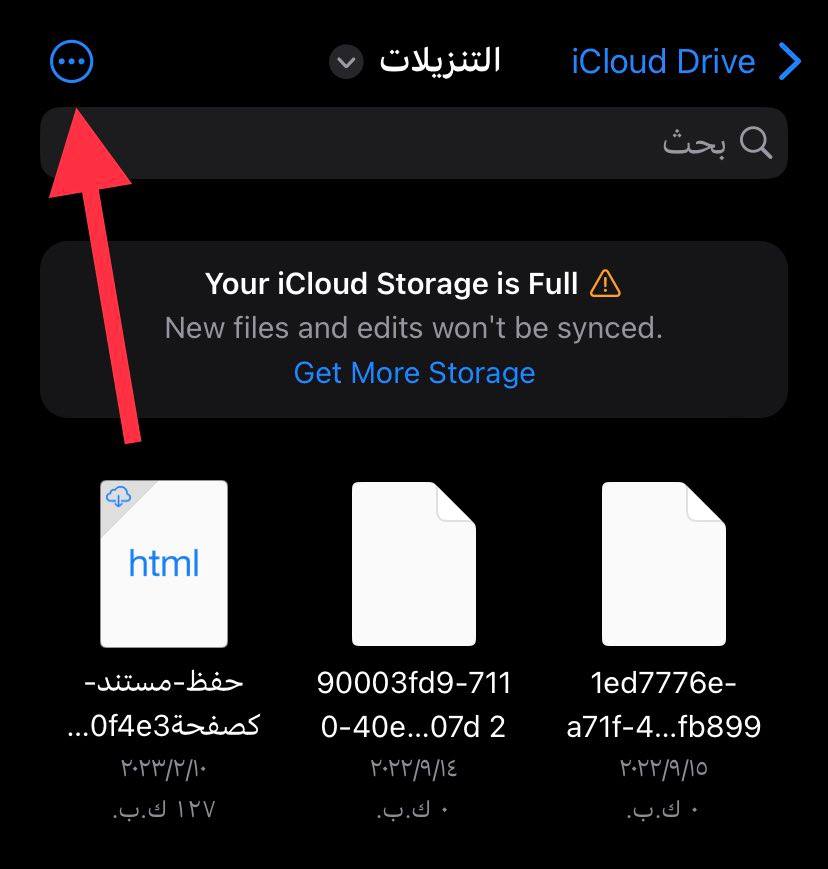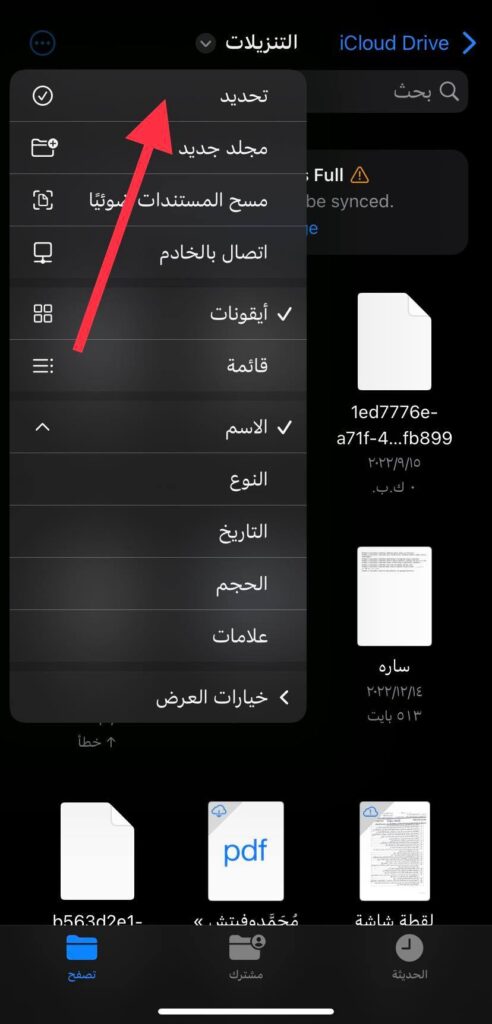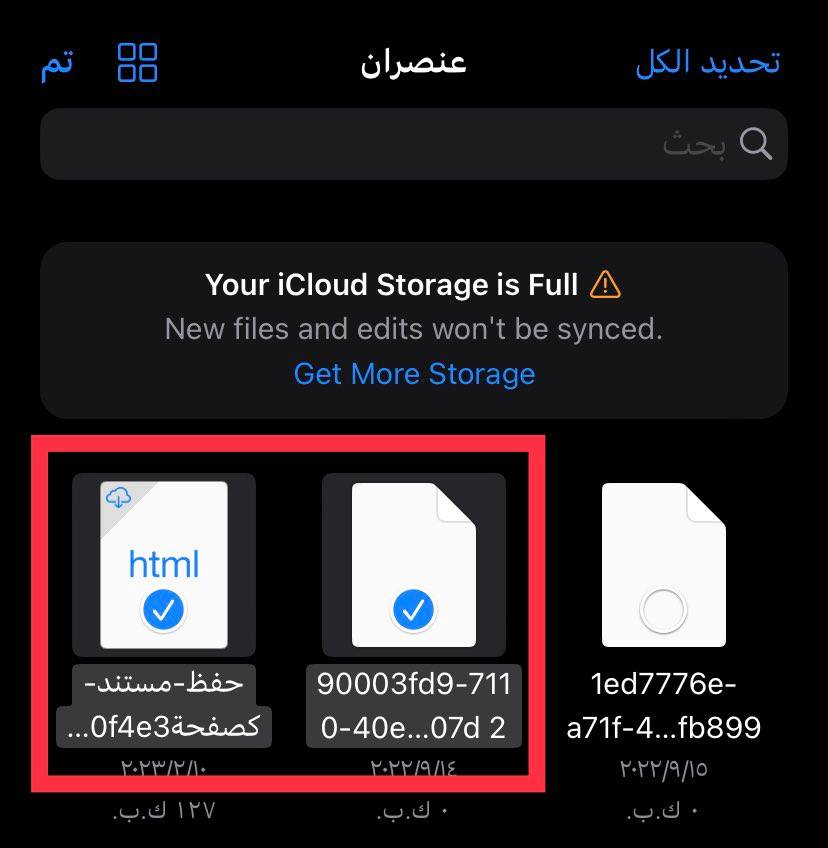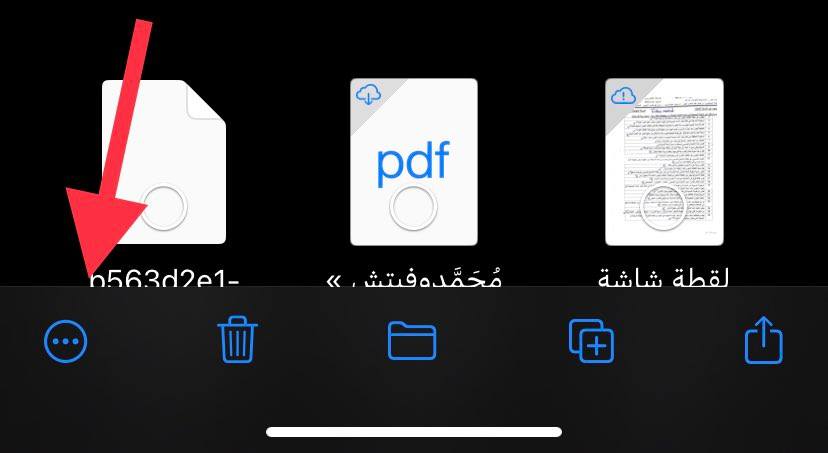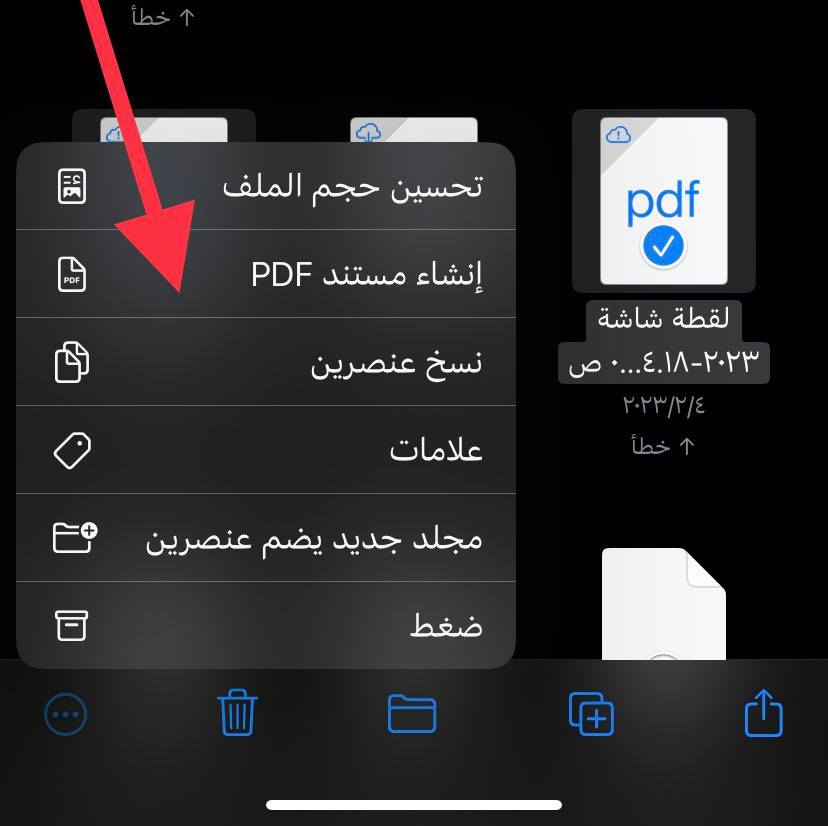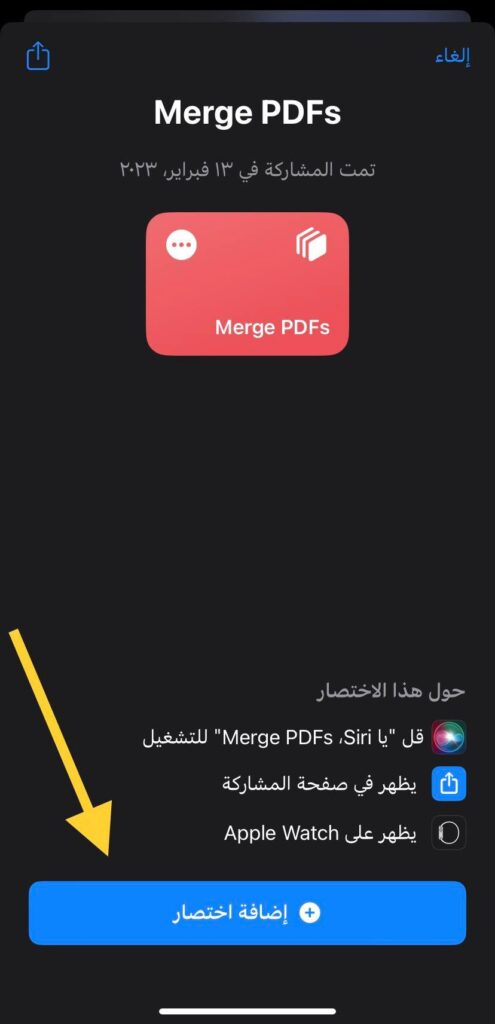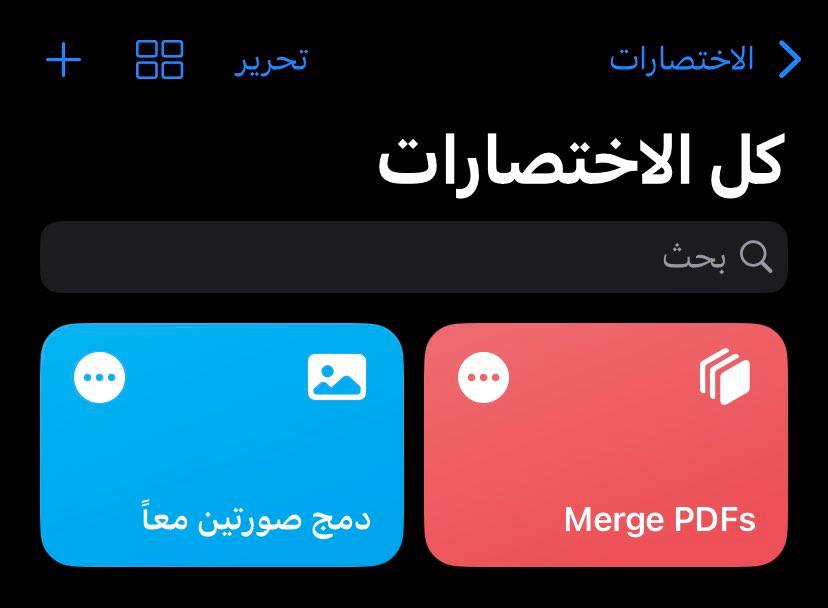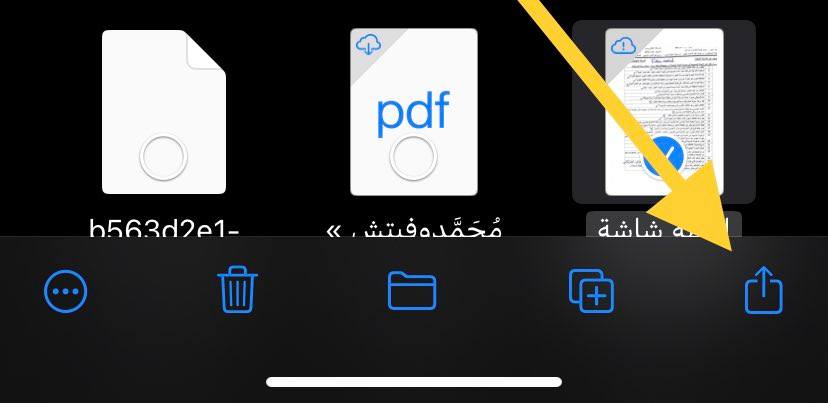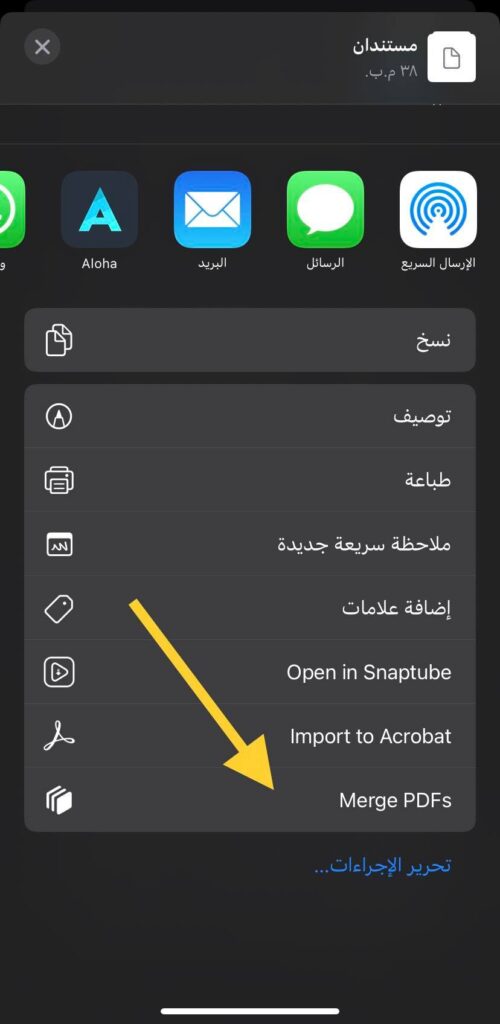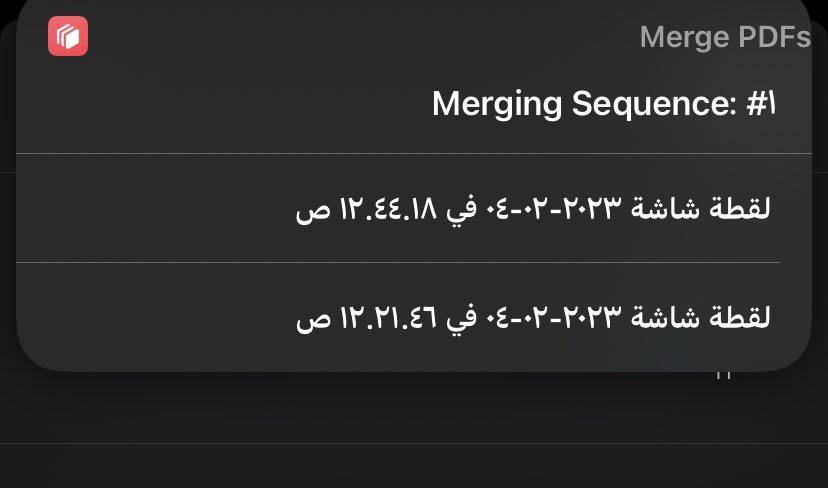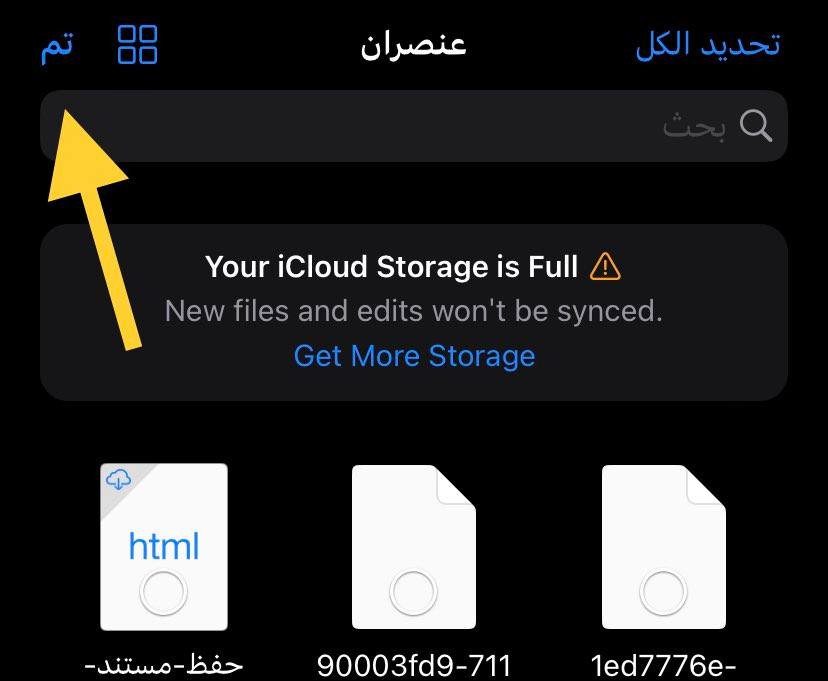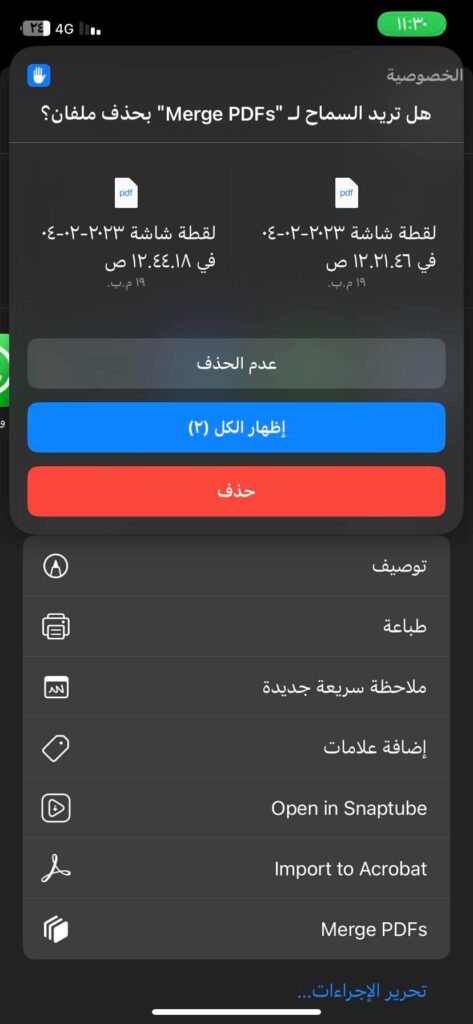ما هي طريقة دمج ملفات PDF على الايفون في 2024 دون الحاجة لتطبيقات خارجية!
هل تبحث عن طريقة مج ملفات بي دي اف أو أكثر على هاتفك الايفون؟ إذا كنت من مستخدمي نظام iOS وخاصةً إذا كنت تمتلكه منذ فترة طويلة فبالتأكيد يوجد العديد من ملفات PDF التي لا بأس بها الموجودة على هاتفك، والتي هي من الأساس عبارة عن صيغة ملف تم تطويره لعرض المستندات وتنسيق النص مع الصور بطريقة مستقلة عن البرمجيات التطبيقية وأنظمة التشغيل، تستخدم عادةً لحفظ المستندات للقراءة فقط والتصفح المعلومات التي تم جمعها بالملف.
يتم استخدام ملفات PDF من قبل العديد من الأشخاص سواء في مجالات العمل المتعددة سواء المجالات الدراسية او البنكية او الأوراق الحكومية الهامة عمتاً حيث أنها توفر الكثير من المجهود في إعداداها او إرسالها الكترونياً بدلاً من النظام الورقي، مما يؤدي إلى رغبتك في التعديل على ملفات PDF او تحويل ملفات PDF إلى Word او العديد من الاختيارات الأخرى.
فإذا كنت تستخدم ملفات PDF كثيراً فبالتأكيد قد واجهت مشكلة في كيفية لدمج الملفات PDF بداخل ملف واحد معاً سواء كان ملفين او أكثر بدلاً من ارسال أكثر من ملف في آن واحد، يمكنك فعل هذا الأن من خلال الهاتف الخاص بك دون الحاجة إلى أي تطبيقات من جهة خارجية حيث تعتمد هذه الطريقة على هاتفك الايفون فقط عن طريق نظام iOS بالتحديث الجديد الذي توفره لك شركة ابل، فقط اتبع الخطوات التالية.
طرق دمج ملفات PDF في ملف واحد
لدمج ملفين او أكثر من نوع PDF توجد طريقتين لحل هذه المشكلة حيث يمكنك استخدام تطبيق الملفات الموجود سلفاً على هاتفك او عن طريق إضافة أداة اختصار وفي الحالتين سيتم دمج الملفين فقط عليك اختيار الطريقة الأنسب إليك، كل ما عليك فعله تنفيذ المذكور أدناه، تتكون الطريقتين من:
1. مج ملفات بي دي اف باستخدام تطبيق الملفات
تعتبر هذه الطريقة من أبسط طرق دمج ملفات PDF على الايفون حيث أن التطبيق متوافر بالفعل على هاتفك كل ما يتطلبه الأمر هو القيام بعدة خطوات وهي:
- قم بالذهاب إلى تطبيق الملفات المتواجد على هاتفك.
- قم بوضع الملفات التي ترغب في دمجها في مجلد معروف لديك، ثم قم بالذهاب إلى الموقع المتواجد به وقم بالنقر على أيقونة الثلاث نقاط الأفقية بالأعلى.
- سيظهر لديك العديد من الاختيارات قم بالضغط على الاختيار الأول تحديد.
- بعد ذلك قم بتحديد جميع الملفات التي ترغب في دمجها سواء كان اثنين او أكثر.
- بعد اختيارك للملفات قم بالضغط على أيقونة الثلاث نقاط الأفقية الموجودة بالشريط بالأسفل.
- ثم قم بالضغط على إنشاء مستند PDF.
وهكذا سيتم دمج ملفين او أكثر الذي قمت باختيارهم في ملف واحد وسيتم وضعهم في نفس المجلد الذي كانوا به وسيبقي الملفين في حالتهم الفردية أيضاً كما كانوا.
2. دمج ملفات PDF باستخدام اختصارات iOS
يمكنك أيضاً دمج ملفات PDF باستخدام هذه الطريقة والتي لا تتطلب الكثير لإجرائها حيث يمكنك استخدام الاختصارات المتاحة على هاتفك الذي وفرتها لك شركة ابل من خلال نظام iOS طريق تطبيق الاختصارات الموجود على هاتفك والذي يمكنه القيام بالعديد من الاختصارات عن طريق أدوات يمكنك استخدامها بكل سهولة، كما يمكنك أيضاً إضافة أداة لدمج ملفين PDF او أكثر معاً بسهولة فقط اتبع الخطوات التالية:
- قم بالضغط هنا، عند ضغطك على هذا الرابط سيتم تحويلك إلي خيار Merge PDFs وهو خيار دمج ملفات PDF.
- ثم بعد ذلك قم بالضغط على إضافة اختصار الموجودة بالأسفل.
- سيظهر اختصار دمج ملفات PDF الآن بجانب جميع الاختصارات التي قمت بصنعها بداخل التطبيق.
- لبدء دمج الملفات قم بالذهاب إلى تطبيق الملفات الموجود على هاتفك.
- قم بوضع الملفات التي ترغب في دمجها في مجلد معروف لديك، ثم قم بالذهاب إلى الموقع المتواجد به وقم بالنقر على أيقونة الثلاث نقاط الأفقية بالأعلى.
- سيظهر لديك العديد من الاختيارات قم بالضغط على الاختيار الأول تحديد.
- بعد ذلك قم بتحديد جميع الملفات التي ترغب في دمجها سواء كان اثنين او أكثر.
- بعد اختيارك للملفات قم بالضغط على أيقونة مشاركة الموجودة بالشريط بالأسفل.
- سيظهر لديك عديد من اختيارات قم بالتمرير لأسفل، ثم قم بالنقر على Merge PDFs وهو دمج ملفات PDF.
- سيتم ظهور أيقونة بالأعلى حتي تختار ترتيب ملف PDF سيتم ظهور هذه الأيقونة مرتين او أكثر في حالة اختيارك لأكثر من ملف قم باختيار الترتيب حسب اختيارك.
- سيظهر لديك مطالبة بتحديد مكان الملف الجديد الذي سيتم صنعه، قم بتحديد مكان الحفظ الذي ترغب به ثم قم بالنقر على تم الموجودة بالأعلى.
- بعد ذلك سيظهر لديك أيقونة بها ثلاث اختيارات عدم الحذف او إظهار الكل او الحذف، إذا كنت ترغب في عدم حذف الملفات التي قمت بدمجها قم بالضغط على عد الحذف أما إذا كنت ترغب في حذفهم قم بالنقر على حذف.
وهكذا سيتم دمج ملفات PDF سواء ملفين أو أكثر عن طريق أداة الاختصارات التي قمت بإضافتها يمكنك استخدامها أكثر من مرة بكل سهولة.
الخاتمة
وبوصولنا إلى هنا فقد كانت هذه دمج ملفات PDF او أكثر على الايفون بطريقتين تتمثل في استخدام تطبيق الملفات او تطبيق الاختصارات الموجودين بالفعل على هاتفك دون الحاجة إلى استخدام أي تطبيقات خارجية أخري.
يمكنك استخدام إحدى هذه الطرق وإذا لم تنجح واحدة منهم معك يمكنك استخدام طريقة دمج ملفات بي دي اف الأخرى حتي تتم الطريقة والتي تم عرضها في خطوات مبسطة قدر الإمكان، فإذا قد قمت بتجربة هذه الخطوات وقد نجحت معك فقم بإعلامنا في التعليقات وإذا كان لديك أي أسئلة تود طرحها فلا تتردد في تركها لنا في التعليقات وسوف يتم الر عليك في أقرب وقت ممكن.